Labels gebruiken om gesynchroniseerde e-mails te filteren
Om aan te passen welke e-mails worden gesynchroniseerd, ga naar Settings > Email Sync. Zodra je daar bent, scroll je naar beneden naar het gedeelte Labels, om te filteren welke e-mails wel en niet worden gesynchroniseerd.
Als je merkt dat je veel e-mails ontvangt die niet gerelateerd zijn aan je Pipedrive-activiteit, raden we aan alleen specifieke labels te synchroniseren met je Pipedrive-account om je Pipedrive-inbox schoon te houden:
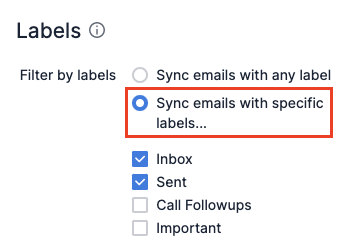
Als je voornamelijk verkoop gerelateerde e-mails van Pipedrive ontvangt, is het wellicht beter om e-mails met elk label te synchroniseren, zodat je efficiënt kunt werken zonder te hoeven schakelen tussen tabbladen in je browser:
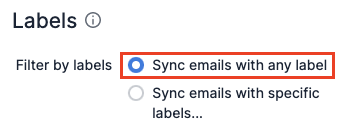
E-mails selecteren voor je eerste synchronisatie
Laten we nu zeggen dat je je e-mail voor de eerste keer gaat synchroniseren. Nadat je naar Settings > Email Sync bent gegaan, selecteer je 'Add new account' en voer je je e-mailadres in.
Daarna zal je standaardinstelling zijn om e-mails met elk label te synchroniseren, en je vorige synchronisatie datum wordt ingesteld op de huidige datum.

Let op: Als je een andere datum instelt voor je vorige synchronisatie, wordt de bestaande instelling voor labels toegepast op alle nieuwe gesynchroniseerde e-mails.
Lees verder
Pipedrive - Automatiseringen
In deze handleidingen bespreken we automatiseringen in Pipedrive en bijbehorende, ondersteunende features.
Replicable is expert in het opschalen van sales funnels: meer leads, betere sales-resultaten.








